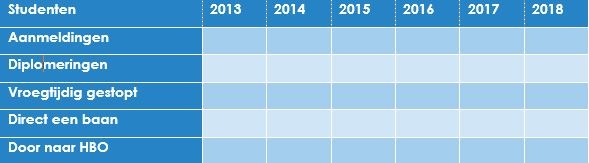Het arrangement Werken met softwarepakketten is gemaakt met Wikiwijs van Kennisnet. Wikiwijs is hét onderwijsplatform waar je leermiddelen zoekt, maakt en deelt.
- Auteur
- Laatst gewijzigd
- 2020-05-06 10:24:19
- Licentie
-
Dit lesmateriaal is gepubliceerd onder de Creative Commons Naamsvermelding 4.0 Internationale licentie. Dit houdt in dat je onder de voorwaarde van naamsvermelding vrij bent om:
- het werk te delen - te kopiëren, te verspreiden en door te geven via elk medium of bestandsformaat
- het werk te bewerken - te remixen, te veranderen en afgeleide werken te maken
- voor alle doeleinden, inclusief commerciële doeleinden.
Meer informatie over de CC Naamsvermelding 4.0 Internationale licentie.
Aanvullende informatie over dit lesmateriaal
Van dit lesmateriaal is de volgende aanvullende informatie beschikbaar:
- Toelichting
- Een gevarieerd programma waarmee alle aspecten van Word, Excel, Powerpoint en Publisher aan bod komen ter voorbereiding op het examen softwarevaardigheden
- Eindgebruiker
- leerling/student
- Moeilijkheidsgraad
- gemiddeld
- Trefwoorden
- excel, powerpoint, publisher, word
Bronnen
| Bron | Type |
|---|---|
|
Word Controleren https://youtu.be/XTbB3jgh0N0 |
Video |
|
https://youtu.be/Vw9rfURW3bM https://youtu.be/Vw9rfURW3bM |
Video |
|
https://youtu.be/VXGVot_t9t8 https://youtu.be/VXGVot_t9t8 |
Video |
|
https://youtu.be/lJI7JxL4Y7w https://youtu.be/lJI7JxL4Y7w |
Video |
|
Een video van de uitwerkingen van verwijzingen vind je hier https://youtu.be/Kxw8zTRwYUI |
Link |
|
Exceltabel maken https://youtu.be/-hnigqKY4ZU |
Video |
|
Gegevens raadplegen in Excel https://youtu.be/In__TgOY37k |
Video |
|
Formules in Excel https://youtu.be/In__TgOY37k |
Video |